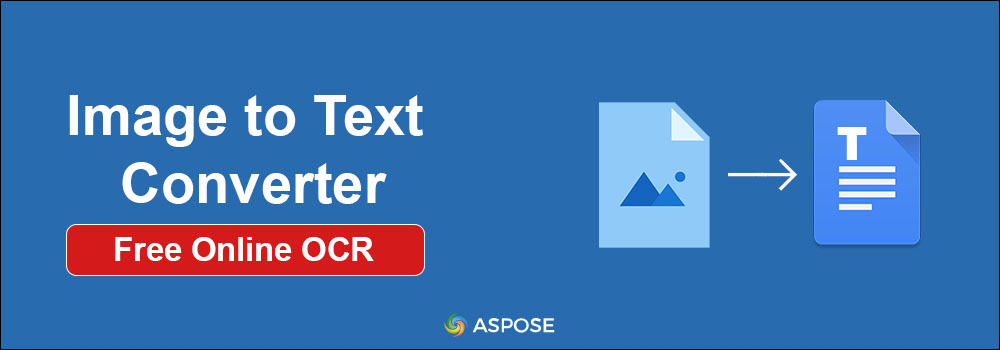
آیا به دنبال راهی برای تبدیل تصاویر خود به متن در سریع ترین زمان ممکن هستید؟ خواندن و استخراج اطلاعات متنی از تصاویر می تواند فرآیندی زمان بر باشد. تایپ دستی داده ها از یک تصویر ممکن است چند روز طول بکشد. اما به لطف پیشرفتهای فناوری، میتوانیم به راحتی متن را در کمترین زمان از تصاویر استخراج کنیم. در این مقاله نحوه اجرای OCR رایگان و استخراج متن از تصویر را با استفاده از مبدل تصویر به متن به صورت آنلاین یاد خواهیم گرفت.
تبدیل تصویر به متن آنلاین
متن را از تصاویر با [مبدل آنلاین رایگان تصویر به متن] ما استخراج کنید.
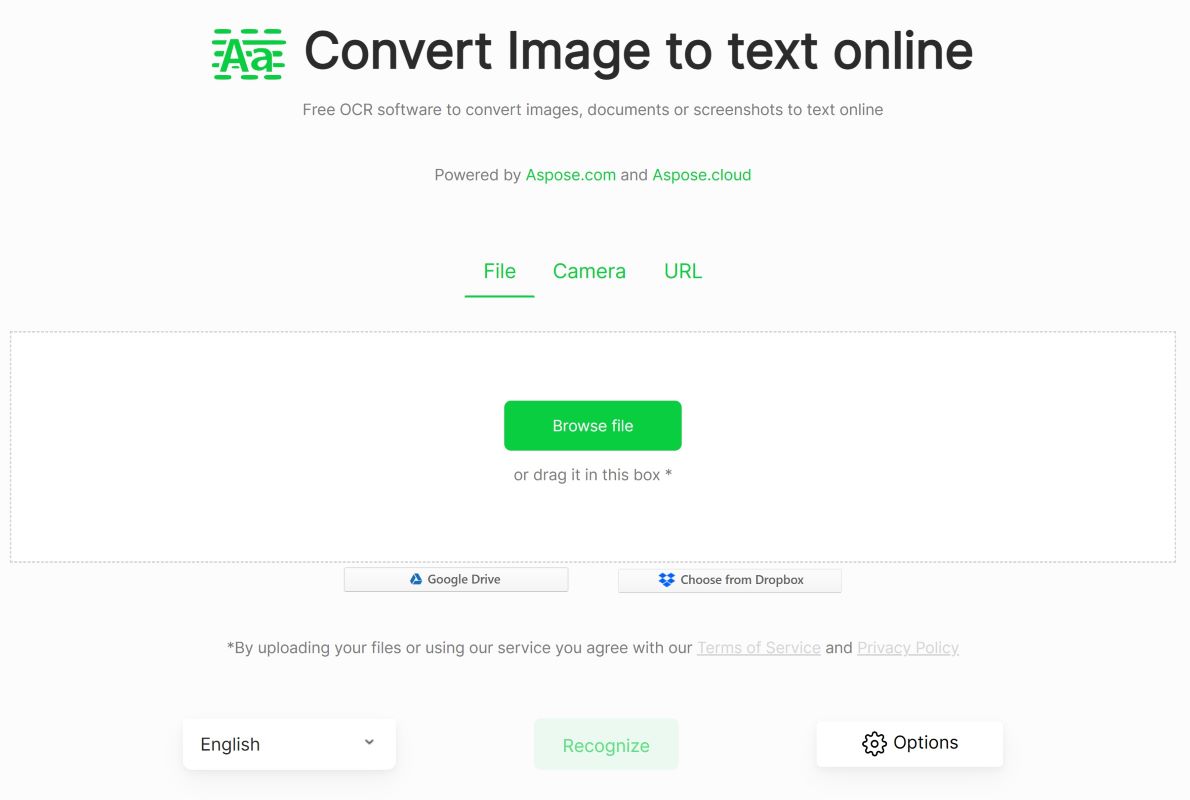
این مبدل آنلاین رایگان یک ابزار مبتنی بر وب است که متن را از تصاویر استخراج می کند. این اجازه می دهد تا تصاویر اسناد اسکن شده، PDF و سایر فرمت های تصویر را به فایل های متنی قابل ویرایش تبدیل کنید. مبدل ما از بیش از 30 زبان پشتیبانی می کند و می تواند تصاویر را به فایل های DOC، DOCX، MarkDown، PDF و Text تبدیل کند. علاوه بر این، می توانید تصاویر را با استفاده از دوربین داخلی یا از یک URL زنده برای انجام OCR و استخراج متن وارد کنید.
مراحل تبدیل تصویر به متن آنلاین
- تصویر خود را با استفاده از دکمه Browse File آپلود کنید یا به سادگی یک فایل تصویری را بکشید و رها کنید.
- برای شروع فرآیند شناسایی، دکمه Recognize را فشار دهید.
- صبر کنید تا نتیجه تشخیص نمایش داده شود.
- برای دانلود متن استخراج شده دکمه دانلود را فشار دهید یا به سادگی آن را در کلیپ بورد کپی کنید.
تبدیل تصویر به متن آنلاین - راهنمای توسعه دهندگان
شما به راحتی می توانید یک ابزار تبدیل تصویر به متن را در برنامه خود ادغام کنید و مبدل OCR خود را توسعه دهید. دستورالعمل های تبدیل تصاویر به متن با استفاده از C#، Java، C++ یا Cloud API های ما در بخش های زیر ارائه شده است.
- تبدیل تصویر به متن در سی شارپ
- تبدیل تصویر به متن جاوا
- تبدیل تصویر به متن در C++
- تبدیل تصویر به متن ابری
تبدیل تصویر به متن در سی شارپ
لطفا مراحل و نمونه کد زیر را برای استخراج متن از تصویر در سی شارپ دنبال کنید.
- Aspose.OCR را برای NET در برنامه خود نصب کنید.
- برای تبدیل فایل تصویری به متن کد زیر را کپی کنید:
// Initialize AsposeOCR recognition engine
Aspose.OCR.AsposeOcr recognitionEngine = new Aspose.OCR.AsposeOcr();
// Load and recognize an image
string result = recognitionEngine.RecognizeImage("source.png");
// Show results
Console.WriteLine(result);
برای جزئیات بیشتر OCR Image to Text and Spelling Correction در C# را بخوانید.
تبدیل تصویر به متن جاوا
لطفاً مراحل و نمونه کد زیر را برای استخراج متن از تصویر در جاوا دنبال کنید.
- Aspose.OCR برای جاوا را در برنامه خود نصب کنید.
- برای تبدیل فایل تصویری به متن کد زیر را کپی کنید:
// Initialize AsposeOCR recognition engine
AsposeOCR api = new AsposeOCR();
// Load and recognize an image
String result = RecognizePage("source.png");
// Show results
System.out.println("Recognition result:\n" + result + "\n\n");
درباره تبدیل تصویر به متن در جاوا بیشتر بخوانید.
تبدیل تصویر به متن در C++
به همین ترتیب، از نمونه کد زیر استفاده کنید و مراحل تبدیل تصویر به متن را با استفاده از C++ دنبال کنید.
- Aspose.OCR برای C++ را در برنامه خود نصب کنید.
- کد زیر را برای تبدیل فایل تصویری به متن کپی کنید:
std::string image_path = "sample.png";
// Prepare buffer for result (in symbols, len_byte = len * sizeof(wchar_t))
const size_t len = 4096;
wchar_t buffer[len] = { 0 };
// Perform OCR
size_t size = aspose::ocr::page(image_path.c_str(), buffer, len);
//Print result
std::wcout << buffer << L"\n";
برای جزئیات بیشتر تبدیل تصویر به متن با استفاده از کتابخانه C++ OCR را بخوانید.
تبدیل تصویر به متن ابری
همچنین می توانید از API های Cloud ما برای انجام OCR و تبدیل فایل های تصویری خود به فایل های متنی استفاده کنید. لطفاً برای جزئیات بیشتر از صفحه Aspose.OCR Low Code APIs دیدن کنید.
OCR تصویر به متن - مجوز رایگان دریافت کنید
میتوانید [یک مجوز موقت رایگان] دریافت کنید14 تا کتابخانه Aspose.OCR را برای ارزیابی ویژگی تبدیل تصویر به متن بدون هیچ محدودیتی امتحان کنید.
نتیجه
تبدیل تصویر به متن آنلاین ابزاری مفید برای استخراج سریع و دقیق متن از تصاویر است. با اسکن اسناد به متن قابل ویرایش فقط در چند ثانیه در زمان و انرژی شما صرفه جویی می کند. بنابراین نیازی به تایپ دستی متن کلمه به کلمه نیست. اگر به دنبال روشی کارآمد برای دیجیتالی کردن اسناد مبتنی بر کاغذ هستید، استفاده از مبدل تصویر به متن قطعا راه حلی است! در صورت وجود هرگونه ابهام، لطفاً با ما در تالار گفتمان پشتیبانی رایگان تماس بگیرید.